реклама
Безсилно е, когато не можеш да намериш този файл, нали? Когато търсите всяка папка, която може да се представи на вашия компютър, и по някакъв начин се изгуби... или по-лошо, изтрити. Сега има отлични инструменти за търсене за Windows 6 Страхотни алтернативи за търсене в WindowsОтнема ли ви време за търсене на система от Windows, за да намерите неща, отколкото ръчно търсене? Не си сам. Нека ви покажем по-ефективни инструменти за търсене на Windows. Прочетете още които ви позволяват да намерите вашите файлове, но те работят само ако знаете името на файла. И не искате да отваряте програма, за да намерите всеки файл и папка, от които се нуждаете. Просто е хубаво да имате неща, чисти и лесни за достъп винаги, когато имате нужда от тях.
Съставих списък от 9 неща, които можете да направите, за да управлявате компютърни файлове и да извлечете максимума от вашия компютър. Защото това е целта му - да бъде Повече ▼ полезен, не по-малко полезен. Но компютрите са по-сложни по някакъв начин, когато не са настроени и не се използват правилно, което по същество е контрапродуктивно.
Започнете сега - не го пускайте
„Това звучи сложно. Ще го направя по-късно “. Не позволявайте на тази мисъл да се промъква, или може да не прочетете останалата част от тази статия. Това е по-скоро съвет за „без извинения“, отколкото за техническа идея, но като много неща е необходимо много малко умение, за да бъдете организирани и ефективни. Най-големият ресурс е време, но дори и това не е необходимо. Вместо да си казвате „Ще стигна до това по-късно„, Просто бързо го направете точно там и тогава.
Разбира се, винаги е важно да се имат предвид приоритетите и това не е статия за управление на времето. Учудващо е обаче колко малко усилия са необходими само за стартиране на процеса. Най-големият ресурс, от който се нуждаете, е просто цялостно съзнание, за да поставите този файл или папка на правилното място.
Задайте си въпроса - бихте ли просто хвърлили куп файлове или папки по цялото бюро на работа или вкъщи? Какво ще кажете за хола, пода, леглото, килера... трябва ли да продължа? Надяваме се отговорът да не би. Вашият компютър може да бъде сравнен с вашия дом. Не само вашия офис или работното пространство - ние правим всичко на нашите компютри сега, така че е важно всичко да се поддържа чисто, точно както в къщата ви.
Използвайте папки... Моля!
Нека ви разкажа за един мъж и неговото флаш устройство. Веднъж го включи в компютъра ми и нямаше папки, а само файлове... много на файлове. Вече обясних защо трябва да организирате вашите файлове, така че съм почти сигурен, че е ясно защо имате нужда от папки. Но в случай, че не е, папките са гръбнакът на организацията, но дори и да имате папки, все още можете да сте много неорганизирани.
Папка, която не е правилно етикетирана или е на неправилно място, е също толкова лоша, ако не и по-лоша, отколкото файлове на целия ви компютър без домашна (папка).
Едно място за всичко
Не бъркайте с това, че поставяте всичките си файлове в една папка... или дори всичките си папки в една папка... или по-лошото, на работния плот. Но имаш нужда от място, където си зная че можете да имате достъп до вашите файлове и папки там. Най- Моите документи папката е логичното и идеалното място за това - но отново това не е място за пълнене на всички ваши файлове, това е дом за вашите папки, които съдържат вашите файлове. Помислете за това в смисъл, че не бихте слагали папките си в двора, нито бихте сложили шкафа за картотекиране в двора... вие поставихте и двете в къщата. Вашият Моите документи папка е вашата "къща" от сортове.
Организиране по категория
Един от начините за организиране на вашите папки и файлове е по категория или тип. Например, да кажем, че имате документи за училище, работа, лични и професионални (отделно от работа), както и музика, снимки и филми. Очевидно музиката, снимките, видеоклиповете и документите трябва да се държат отделно, но организирането стига крачка напред. Например, вие също трябва да организирате типовете документи, които имате. Има няколко начина да направите това
Бихте могли да организирате по тип на файла, който не препоръчвам много. Сигурно е по-добре, но не е идеално. Използва се предимно за масово организиране и „бързо оправяне“, въпреки че не се включва много „поправка“. Този метод най-вече може да бъде полезен, ако преживявате неща, които в момента вече не ви трябват и / или не се интересувате да се опитвате твърде подробно. Тя си има своето място и имам някои файлове, които съм организирал по този начин, но винаги ви оставя да знаете, че трябва да организирате „тези файлове“. Поради тази причина горещо не препоръчвам метод - има по-добри начини.
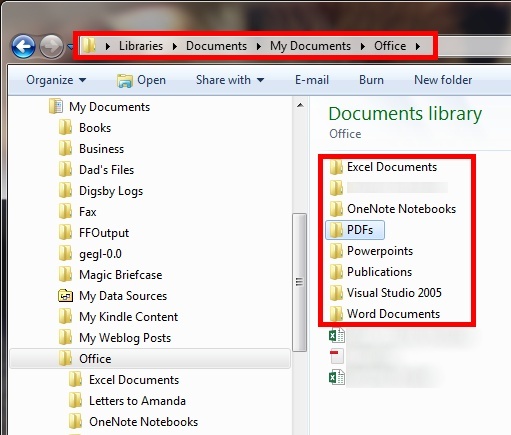
Можете също така да организирате по коя категория файлът е най-подходящ. Например училищен документ трябва да влезе в училищна папка.
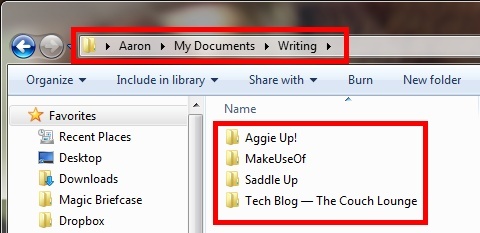
Организиране по дата
Организирането по дата също е полезно, но не трябва да се използва само от него. Причината е, че ако някога извършите търсене на файл, можете да го намерите в папка с надпис „04-11-2006“. Ако това е всичко, което трябва да преминете, вероятно ще трябва да отворите папката, за да разгледате съдържанието й, за да видите какво има в нея. Може да се влоши, ако подадете всички файлове по този начин и имате всички видове типове, смесени помежду си. Отново, това не е много организирано и може би по-лошо от нищо.
Ако смятате, че е необходимо да добавите дата (което често правя за чувствителни към времето файлове или файлове, които се актуализират често, като резюме), добавете описание с датата в края или началото, в зависимост от предпочитанията си.
Не прекалявайте с подпапките
Подпапките са необходимост от организирането на файлове. Това е един от най-големите бонуси, които компютърът има над традиционните картотеки. Пример за добро използване на подпапките е да имате своя работа папка в Моите документи, a Проекти папка в работа папка “[Име на проекта и дата] папка “в Проекти папка и т.н. (ако са необходими допълнителни папки).

Въпреки това, имайте предвид броя на папките в папките, които имате, защото това може да е страшна папка за отваряне на задачи след папка, която търси вашите файлове. Ако има файлове, за които знаете, че трябва да имате бърз достъп, опитайте се да ги държите само на папка или два. Част от това е свързана със системата, която вие създавате, създавате или е просто най-удобната, но също така трябва да прави практичност и лесен достъп.
Именуване на файлове и папки: кратко, но точно
Друго нещо, което е важно да вземете предвид, когато организирате файловете си, е да бъдете възможно най-кратки, но и възможно най-подробни. В много случаи може да сте единственият, който използва папки или файлове, но ако решите да споделите нещо с някого, или на лична или професионална основа, искате да стане ясно и за тях що се отнася до теб. Не е нужно да мислите за това, което се опитвате да опишете в заглавието на папката. Не давайте име на папка „Училищни неща“ назовете го „Училище" - забележете акцента върху печалбата от главни букви, което също прави нещата по-хубави.
След това под училищната папка можете да организирате нещата по училище (ако има повече от едно). Ако нямате повече от едно училище, което сте посещавали, можете да дадете име на папката си „Училище: [Име на училището].“Ако искате да съкратите началните букви на вашето училище, това трябва да е добре, тъй като най-вероятно ще знаете какво означават. Внимавайте обаче да не прекалявате със съкращенията. Въпреки че те могат да бъдат полезни за поддържане на кратки имена, най-важното е да разберете какво има в този файл или папка.
Достъп до папки и файлове бързо
Както вече споменах за това дали вашите файлове не са скрити дълбоко в гората на подпапките, има и други неща, които можете да направите, за да направите своите файлове лесно достъпни. Освен очевидното, че можете бързо да намерите файл, той също играе огромна роля за поддържане на състоянието на вашия файл. С други думи, важно е бързо и лесно да запазите нов файл на правилното му място на вашия компютър.
Променете изгледа си
В Windows Explorer има множество начини за преглед на файлове. Наред с преглеждането на файлове в различни размери на иконите, има и панел за визуализация, за да видите как изглежда файлът, преди да го отворите. Можете също така да сортирате вашите файлове по дата, име и т.н. Това не е в пряка връзка с управлението на файлове на дума, но позволява цялостно по-добро изживяване. Това, към което се стремим е по-малко работа и по-голяма ефективност и как преглеждате вашите файлове може да направи точно това.
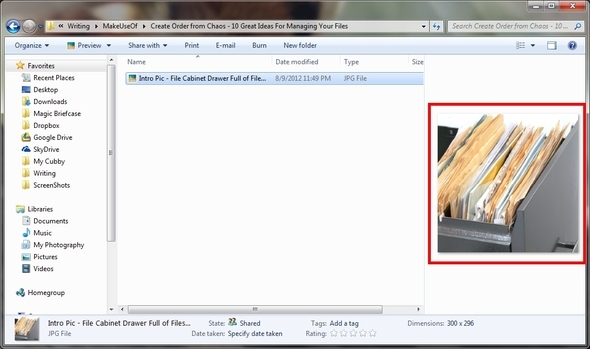
Друга функция в Windows Explorer е възможността да добавите папка в „Любими. " Ако това е папка, до която имате достъп, но не е част от зададените папки, които Windows е нарекъл „любим, “Можете да плъзнете и пуснете папки в този раздел. Внимавайте да не плъзнете папката в друга папка, която вече е в любимите.
За да сте сигурни, че действително имате папката в секцията Любими, потърсете черната плътна линия и съобщението, казващо „Създаване на връзка в любими.”
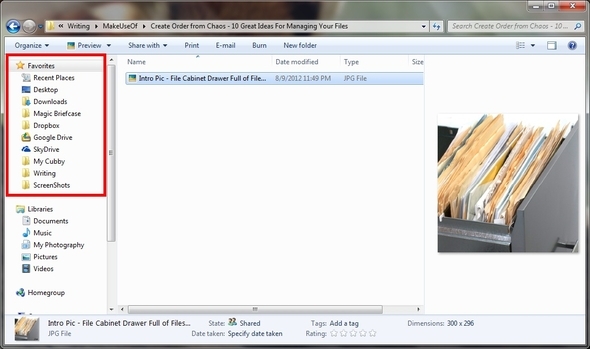
Скокове списъци
Windows 7 има страхотна функция, наречена „Скокове списъци”, Която ви позволява да прикачите папки към изскачащата икона на Windows Explorer близо до бутона„ Старт ”в лентата на задачите. Можете да получите достъп до това, като щракнете с десния бутон и след това изберете коя папка да отворите. За да добавите нова папка, просто я вземете и плъзнете и пуснете върху иконата на Windows Explorer в лентата на задачите. След това можете да местите папките наоколо по какъвто и да е начин.
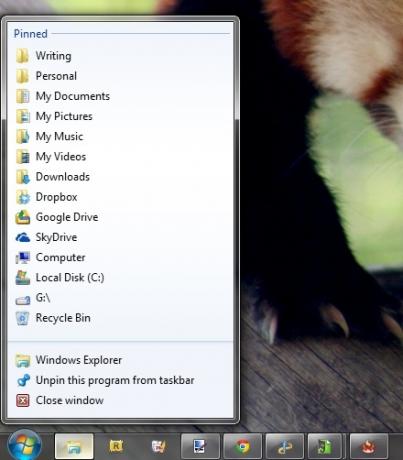
Организирайте папки на работния плот с огради
В предишна моя статия, Почистете работния плот на Windows веднъж завинаги Как да почистите вашия работен плот на Windows веднъж завинагиЗатрупването е по-пагубно, отколкото осъзнавате. Подреденият работен плот на Windows прави нещата по-лесни за намиране, по-приятен за гледане и намалява стреса. Показваме ви как да получите вашия работен плот в ред. Прочетете още , Споменах и джамп списъци, и огради. Fences е отлична програма за организиране на папките, които имате на вашия работен плот. Горещо препоръчвам да разгледате тази статия за подробен поглед върху почистването на работния плот също (което по много начини е управление на вашите файлове, но по различен начин). Въпреки че, не харесвам прекалено много икони и преки пътища на работния си плот, Fences предлага приятен начин да превключите от икони към икони с просто двойно щракване.
Отново препоръчвам само да имате основните папки на вашия работен плот. Ако често влизате в папката си с автобиографиите си в нея, след това продължете напред и я добавете към вашия работен плот и използвайте Огради, за да скриете иконите, когато не ви трябват. Но в много отношения тези папки биха могли също да бъдат добавени към вашия списък за прескачане и достъп до тях със същото време, кликвания и усилия.
С която и да е от тези опции трябва да сте наясно какво добавяте, за да сте сигурни, че не добавяте прекалено много и че премахвате това, което вече не използвате. В противен случай ще се сблъскате със същия проблем, който се опитвате да отстраните в момента - неуредичен хаос.

Архивирайте това, което нямате или нямате нужда
Първо, трябва да разгледаме термина „архив“. Това не е изтриване на файлове - рядко искате да направите това (в зависимост от файла). Той съхранява папки, съдържащи файлове в определена папка, озаглавена „Архив“ или „Стари файлове“. Забележете, че казах „папки, съдържащи файлове“, тъй като не искате просто да хвърлите куп остарели файлове в папка и да я наречете добре. Това е само добавяне към кашата, която вече имате.
Сега къде трябва да отиде тази папка? Е, вероятно не искате да се смесва с другите ви файлове, но това зависи изцяло от вас. Лично аз препоръчвам все още да го има в Моите документи папка, за да запазите нещата лесно и запомнящи се. С име като „Архив"Най-вероятно ще бъде в горната част на папката, в която решите да я поставите. За да промените това, можете да добавите "z" и период в началото на името, така че папката да изглежда нещо като "Z. Архив“. Това ще го постави в долната част на списъка, така че няма да се налага да се притеснявате, че той ще бъде на път през цялото време.
Премахване и въздържане от създаване на дубликати
Как се създават дубликати често остава загадка. Понякога това е чрез случайно копиране на файлове на друго място. За щастие, има безплатна програма, която може да ви помогне да премахнете дубликати от всякакъв вид от вашия компютър. Отдавна използвам Дублиращ почистващ и силно го препоръчвам. Той получава последните актуализации, има лесен за използване интерфейс и просто работи.
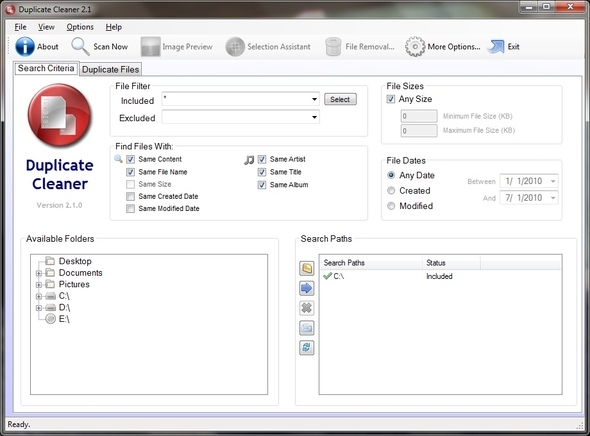
Не правете копия, правете кратки пътища
За да предотвратите бъдещи копия на файлове, важно е да правите преки пътища на файлове и папки, а не копия. Разликата между двете е, че едно копие е точна реплика на първия файл или папка, докато пряк път просто води до файла в оригиналното място. Освен че не помагат в затруднение, преките пътища също заемат по-малко място.
За да направите пряк път, щракнете с десния бутон върху папката или файла и щракнете върху „Създай пряк път“. Това ще създаде пряк път в същото място, в което е файлът. След това можете да вземете този пряк път, да го преместите на всяко място, което искате и дори да го преименувате, ако желаете. За да създадете пряк път на нещо на работния плот, щракнете с десния бутон на мишката и задръжте курсора на мишката върху „Изпрати на“След това кликнете върху„работен плот“.
Предотвратяване на струпване с приложения, базирани на облаци, и бележки за документи
Има неща, които искате да запазите, но изглежда досадно да направите офис документ или текстов файл и да го запишете в папка на вашия компютър. Достатъчно скоро тази папка става пълна с пълнеж от всевъзможни документи, наподобяващи бележки, и става преобладаващо, за да се търси дори конкретна бележка. Поради тази причина приложенията, базирани в облак, постоянно нарастват в популярността си и има много от които да избирате.
Тези, които аз лично използвам широко са Evernote и Гугъл документи.
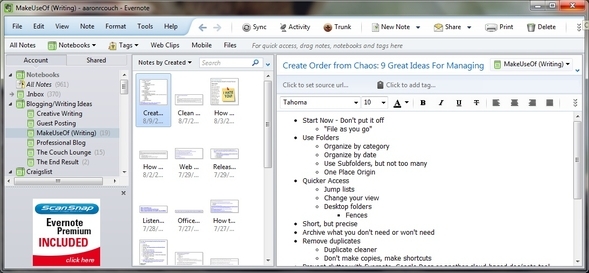
Причината да чувствам, че Evernote успява, е преди всичко заради локалното му приложение. Не е необходим уеб браузър, за да го използвате, но все пак можете да получите достъп до вашите файлове в облака. Предпочитам Google Документи, защото това е, което разработих в системата си.
Ако тепърва започвате (или все още не сте се установили в една или две програми, препоръчвам да разгледате тези четири, както и всички други подобни приложения и да видите кои от тях ви подхождат най-добре).
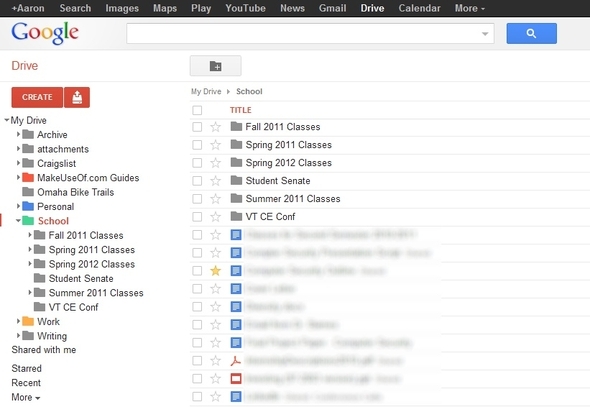
Причината препоръчвам да използвате тези приложения над традиционния начин за създаване на документ в Microsoft Word или друга алтернатива на офиса е, защото ви позволява да организирате, търсите и създавате своите бележки много лесно. Има множество статии за MakeUseOf, както и останалата част от Интернет, които показват как да направите това. Точно както подсказва заглавието на този раздел, той държи натрупването на вашия компютър.
Синхронизирайте локалните си файлове с облака
Синхронизирането на вашите локални файлове в облака е различно от създаването на бележки и документи в облака. Това е една от последните стъпки, тъй като е важно първо да разберете всички предишни стъпки. Ако не го направите, синхронизирането на повече файлове в облака всъщност може да помогне в хаотичната бъркотия на файлове и папки. Има много възможности в тази област, но големите играчи са SugarSync, Dropbox, Google Drive и Microsoft OneDrive. Това са моите лични фаворити и ги използвам всички, но има толкова много други като Mozy, iDrive и т.н.

Горещо препоръчвам SugarSync за цялостно архивиране на папките на вашите компютри в облака. За отделните файлове Dropbox, Google Drive и SkyDrive работят много подобно. Независимо дали сте фен на Google Docs или фен на Microsoft Web Apps, може да определите дали използвате Google Drive или SkyDrive. И двете са главата до главата и ако не сте опитали и двете, препоръчвам ви.
Харесвам Dropbox за споделяне на файлове и SugarSync за архивиране и достъп до всичките си документи на друго свързано с интернет устройство. Създадох SkyDrive за архивиране на много други файлове на моя компютър и използвам Google Drive за организиране и добавяне на файлове в Документи без уеб браузър.
Бъдете последователни и бързи
Това е едно от най-важните неща. След като стартирате процеса, трябва да го продължите старателно, в противен случай всичко е за нищо и ще получите полуорганизирана файлова система. Това е не само непродуктивно, но също така ви напомня, че никога не сте завършили.
Ключът към това е да бъдете подканени. В момента, в който трябва да запазите или създадете файл, го поставяте на правилното място и ако все още няма място за него, създайте такъв. Независимо дали правите това в облака или локално, трябва да запомните всички предишни съвети като кратки, но подробни, въздържащи от създаване на дубликати и обръщане на внимание на йерархията на папките, като организирате това, което има смисъл, но не прекалявайте, добавяйки твърде много папки.
Започнете да организирате вашите файлове веднага!
Не забравяйте, че най-важното е просто да започнете. Не чакайте, докато „имате повече време“ - никога няма да имате повече време. Въпреки че в момента може да не е най-доброто време да направите пълен ремонт на всичките си файлове, все пак можете да започнете да правите някои папки и забавяне започнете да добавяте новите си файлове, които запазвате на компютъра си, независимо дали те са от изтегляне или създаване. Времето ще ви позволи да разширите и да се съсредоточите повече върху другите си файлове и да ги подредите в ред.
И ако имате нужда от помощ управление на вашите файлове на Android Управление на файлове на Android: 7 основни съвета, които трябва да знаетеНаучете как да управлявате вашите файлове на Android с умения благодарение на това изчерпателно ръководство. Прочетете още или искате да знаете как да използвате приложението за iOS файлове Как да използвате приложението за нови файлове на iOS 11 на iPhone и iPadiOS има ново ново приложение Files, което най-накрая ви позволява да управлявате вашите файлове на iPhone и iPad, а в истинския стил на Apple се прави без излагане на какъвто и да е вид функционалност на системата. Прочетете още , тук сме да ви помогнем!
Кредит за изображение: Чекмедже за файлов шкаф, пълно с файлове и папки чрез Shutterstock
Аарон е възпитаник на ветеринарен лекар, с основните си интереси в областта на дивата природа и технологиите. Той се наслаждава на изследванията на открито и фотографията. Когато не пише или не се предава на технологични находки по целия интербус, той може да бъде намерен да бомбардира надолу по планината на мотора си. Прочетете повече за Аарон на личния му уебсайт.